Kā pārvietoties Word 2007 tabulā
Uzziniet, kā efektīvi pārvietoties Word 2007 tabulā, izmantojot īsinājumtaustiņus un peles darbības, lai optimizētu savu darba plūsmu.
Programma Word 2013 ļauj pielāgot daudz dažādu dokumentu dokumentos, lai dotu iespēju dokumentam izskatīties tieši tā, kā to iedomājāties. Viena no lietām, ko varat pielāgot, ir augšējie un apakšindeksi.
Varat mainīt rakstzīmes vertikālo pozīciju, pārvietojot to uz augšu vai uz leju attiecībā pret citām rakstzīmēm ap to. Tas ir noderīgi, piemēram, ja vēlaties pielāgot augšindeksa vai apakšindeksa rakstzīmes pozīciju. Pielāgojot rakstzīmes pozīciju, jūs varat palielināt vai samazināt paaugstināšanas vai nolaišanas apjomu.
Augšraksta rakstzīmes tiek palielinātas par noteiktu daudzumu virs bāzes līnijas, un apakšraksta rakstzīmes tiek pazeminātas par noteiktu summu.
Word 2013 dokumentā, kuram ir nepieciešami apakšindeksi vai augšindeksi, noklikšķiniet, lai pārvietotu ievietošanas punktu pēc pirmā incidenta, kurā nepieciešams augšindekss.
Šajā piemērā pirmais incidents notiek pēc USD 90 000 tabulas trešajā rindā, un tam ir nepieciešams augšējais indekss 1.
Atlasiet 1, ko tikko ierakstījāt, un izvēlieties Sākums → Virsraksts, lai samazinātu rakstzīmi un paceltu to virs bāzes līnijas.
Ņemiet vērā 1. pozīciju attiecībā pret blakus esošo 0. Tagad 1 ir virs un mazāks par 0.

Lai pielāgotu 1. virsrakstu, bet joprojām ir atlasīts 1, noklikšķiniet uz dialoglodziņa palaidēja grupai Fonts, atverot dialoglodziņu Fonts.
Cilnes Papildu nolaižamajā sarakstā Pozīcija izvēlieties Paaugstināts. Lodziņā Pēc atstājiet noklusējuma iestatījumu 3 punkti, kāds tas ir, un noklikšķiniet uz Labi.
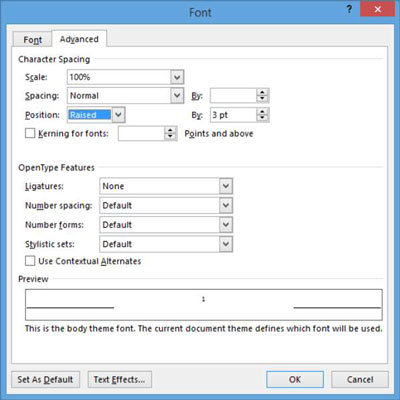
Ievērojiet, ka 1 tagad ir ievērojami augstāks par 0, kas atrodas tam blakus.
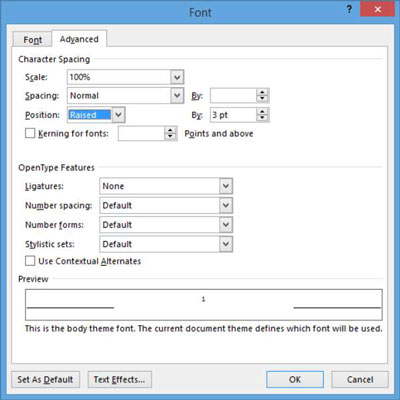
5. Saglabājiet dokumentu.
Lai pielāgotu apakšindeksus, vienkārši izpildiet šos norādījumus vēlreiz, bet atlasiet pazeminātu, nevis paaugstinātu.
Uzziniet, kā efektīvi pārvietoties Word 2007 tabulā, izmantojot īsinājumtaustiņus un peles darbības, lai optimizētu savu darba plūsmu.
Šajā sarakstā ir iekļautas desmit populārākās Excel funkcijas, kas attiecas uz plašu vajadzību klāstu. Uzziniet, kā izmantot <strong>Excel funkcijas</strong> efektīvāk!
Uzziniet, kā pievienot papildu analīzes slāņus jūsu Excel diagrammām, lai uzlabotu vizualizāciju un sniegtu precīzākus datus. Šis raksts apraksta visas nepieciešamās darbības.
Uzziniet, kā iestatīt <strong>rindkopas atkāpi</strong> programmā Word 2013, lai uzlabotu dokumenta noformējumu un lasāmību.
Uzziniet, kā pareizi ievietot slejas programmā Word 2010, lai uzlabotu jūsu dokumentu formātu un struktūru.
Apsveriet iespēju aizsargāt Excel 2007 darblapu, lai izvairītos no neplānotām izmaiņām. Uzziniet, kā aizsargāt un atbloķēt šūnas, lai nodrošinātu datu integritāti.
Programmas Excel 2013 PMT funkcija aprēķina periodisko mūža rentes maksājumu. Šī funkcija ir būtiska hipotekāro kredītu maksājumu plānošanai.
Mācieties, kā veikt t-testus Excel programmā, izmantojot datus un aprakstot trīs t-testu veidus, kas noderēs jūsu datu analīzes procesā.
Uzziniet, kā filtrēt datu sarakstu programmā Excel 2016, lai ērti paslēptu nevēlamus ierakstus un strādātu tikai ar nepieciešamajiem datiem.
Uzziniet, kā vienkārši pievienot datu etiķetes diagrammai programmā Excel 2007. Palīdziet noteikt vērtības, kas tiek rādītas katrā datu punktā, izmantojot dažādas izvietošanas un formatēšanas iespējas.







